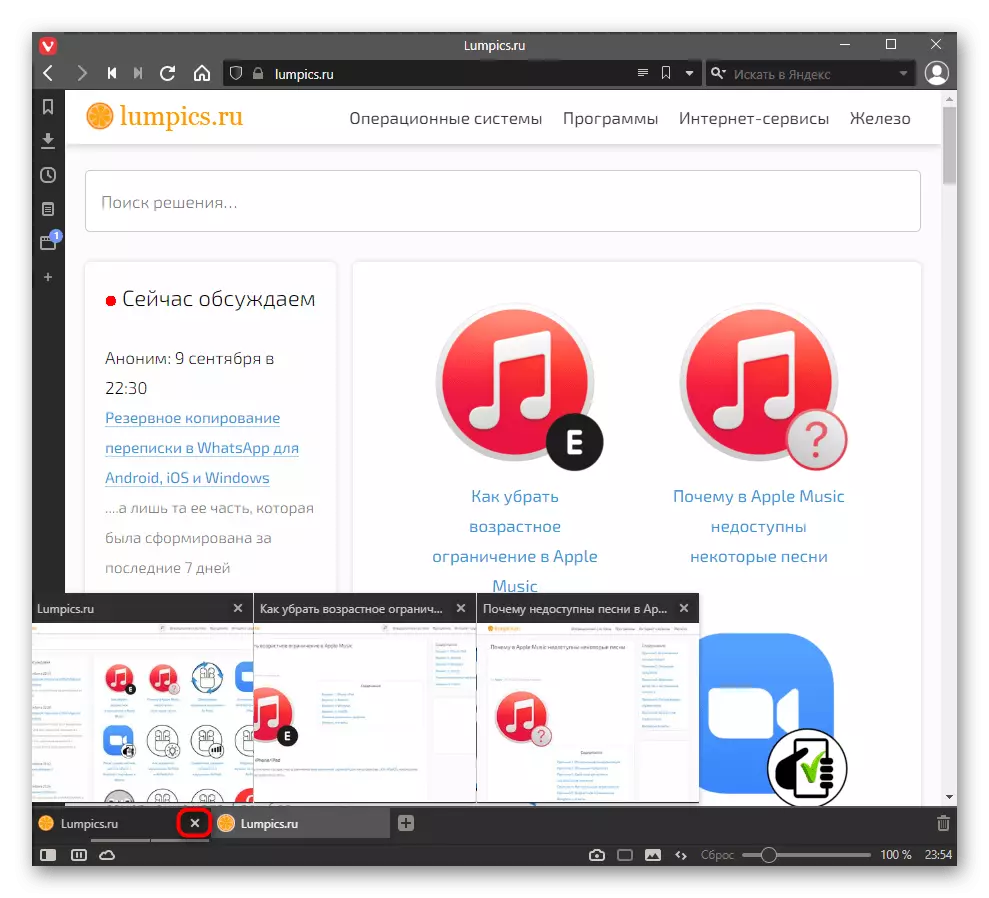Tapa 1: Painike välilehdellä
Tietenkin pää- ja useimmat sivun sulkemismenetelmä on painaa painiketta, joka sijaitsee kunkin välilehden oikealla puolella paneelissa. Se näkyy aktiivisille ja taustalevyille.
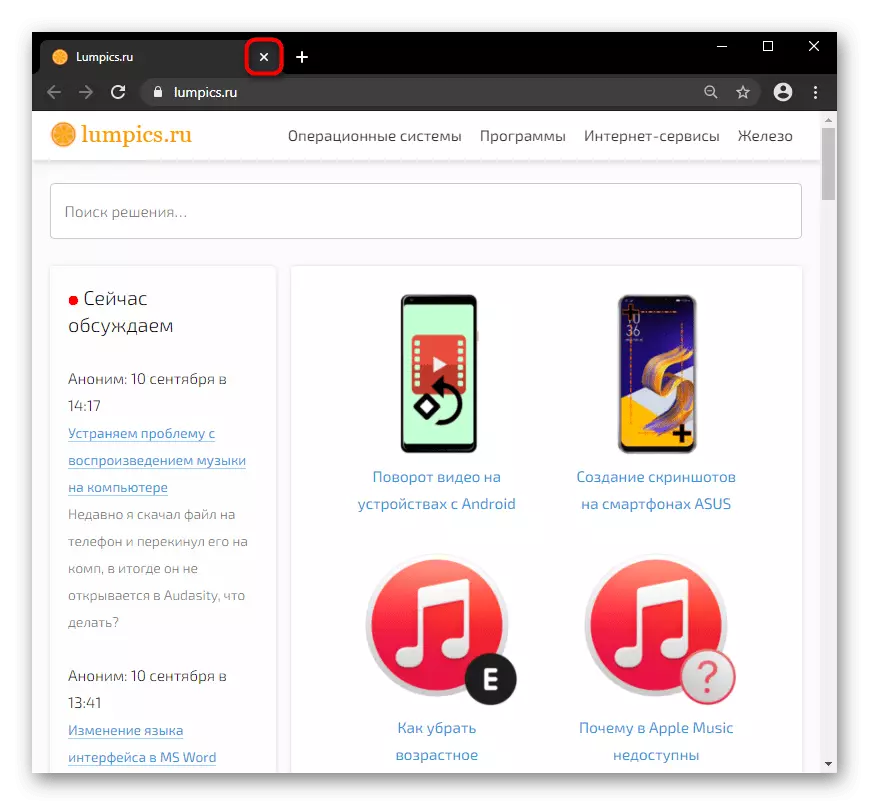
On pidettävä mielessä, että kun avaat useita osoitteita, painikkeen painike ei pysy, joten "Cross" näkyy vain aktiiviselle välilehdelle. Siksi sulje tietty välilehti, sinun on siirryttävä siihen ensin ja sulje sitten.
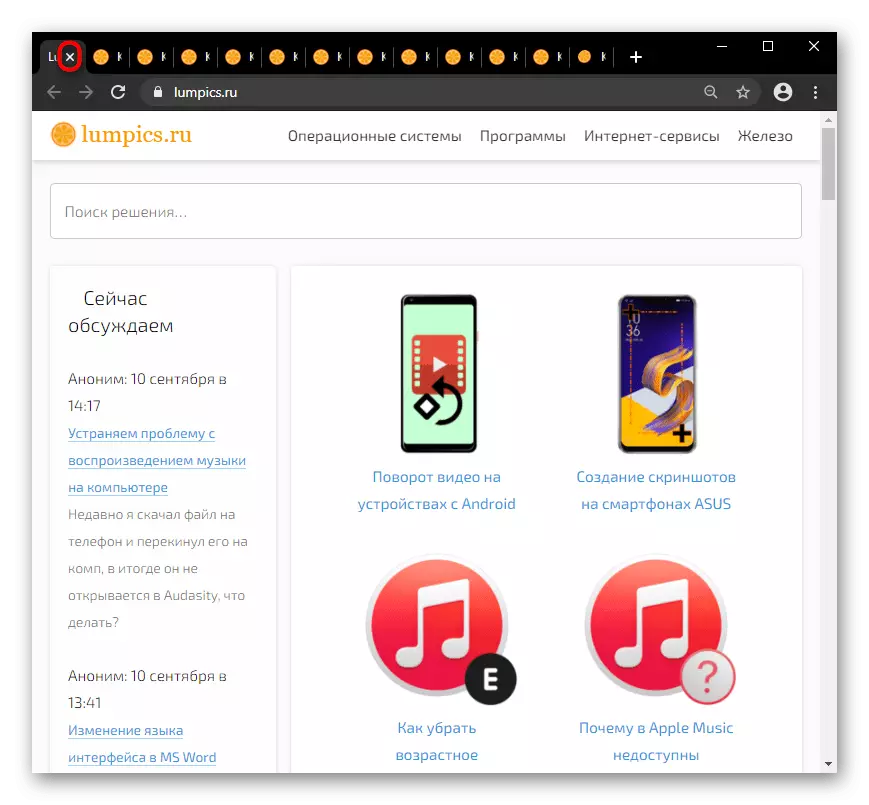
Tapa 2: Näppäimistö näppäimistö
Lähes kaikilla verkkoselaimilla on kuuma avain, joten tämä vaihtoehto on mahdollista sulkea nykyinen välilehti ilman hiirtä. Useimmissa tapauksissa tämä on CTRL + W -näppäinyhdistelmä. Paina niitä useita kertoja, jolloin suljet estävät välilehdet, jotka tulevat aktiiviseksi edellisen aktiivisen sulkemisen jälkeen.Tapa 3: Kontekstivalikot välilehdet
Klikkaamalla oikeaa hiiren välilehteä avaa kontekstivalikon lisäominaisuuksilla. Niistä on klassinen kohde "Sulje", joka ulottuu "Cross" -painikkeen analogista ensimmäisestä menetelmästä ja kätevämpää, kun käytät suurta määrää välilehtiä. Tämän valikon soittaminen, sinun ei tarvitse vaihtaa toiselle sivulle ja sulkea sen painikkeella, joka on erityisen tärkeä matala-virtalähteiden ja kannettavien tietokoneiden omistajille, jotka usein purkaavat tausta-välilehdet ensimmäiseen valittaa niihin.
Kuitenkin kaksi näistä ominaisuuksista on mielenkiintoisempia: "Sulje muut välilehdet" ja "Sulje oikealla olevat välilehdet". Ensimmäisessä tapauksessa kaikki sivut suljetaan lukuun ottamatta sitä, jona olet, ja toisessa - kaikki, mikä on tukikelpoinen, on aktiivisesti aktiivinen.
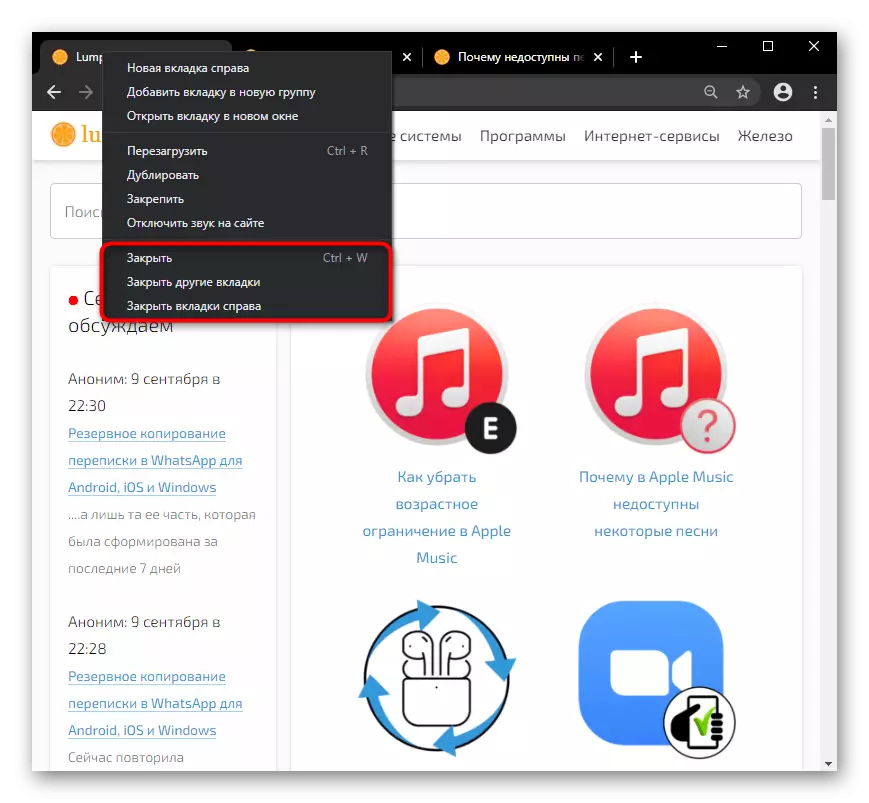
Voit myös "korjata" halutut välilehdet saman kontekstinvalikon kautta, jos haluat sulkea kaiken, paitsi sivun joukkoja.
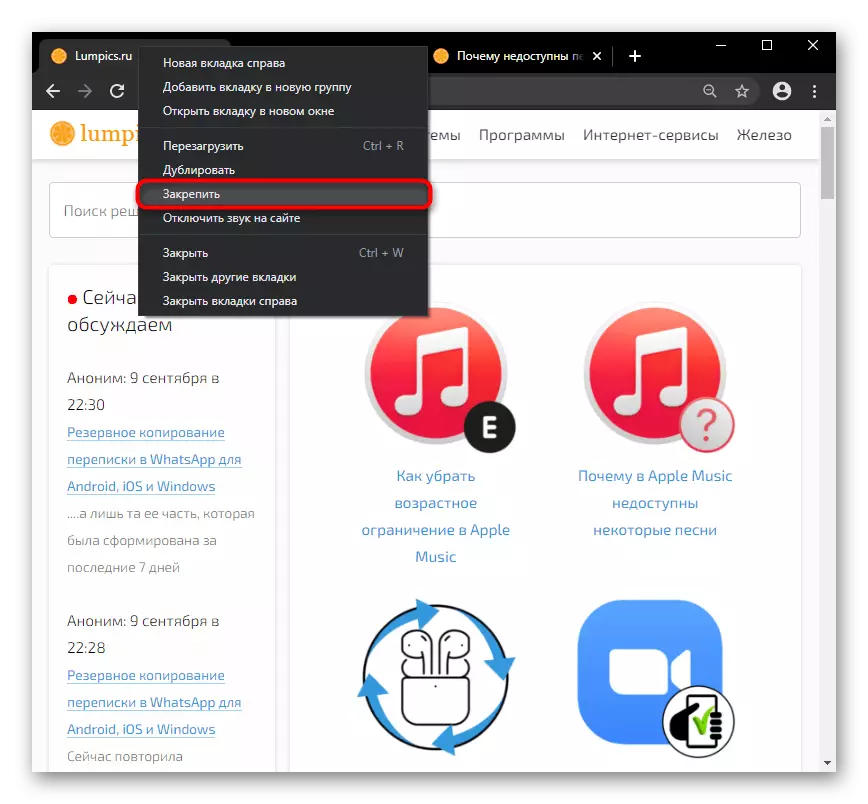
Käytä esimerkiksi vaihtoehtoa "Sulje muut välilehdet", minkä seurauksena ehdottomasti kaikki sivut suljetaan, lukuun ottamatta kiinteää. Muista, että liitteenä on seuraava ja seuraavan kerran avaat selaimen, jos et avaa niitä manuaalisesti, tai sen käynnistyksen parametrit on määritetty (siirry artikkeliin "Lisäasetukset: Selaimen käynnistysvaihtoehdot" lisätietoja), Tai ikkuna, jossa on kiinteät sivut, se vaihdettiin tyhjäksi (Lue seuraava menetelmä).
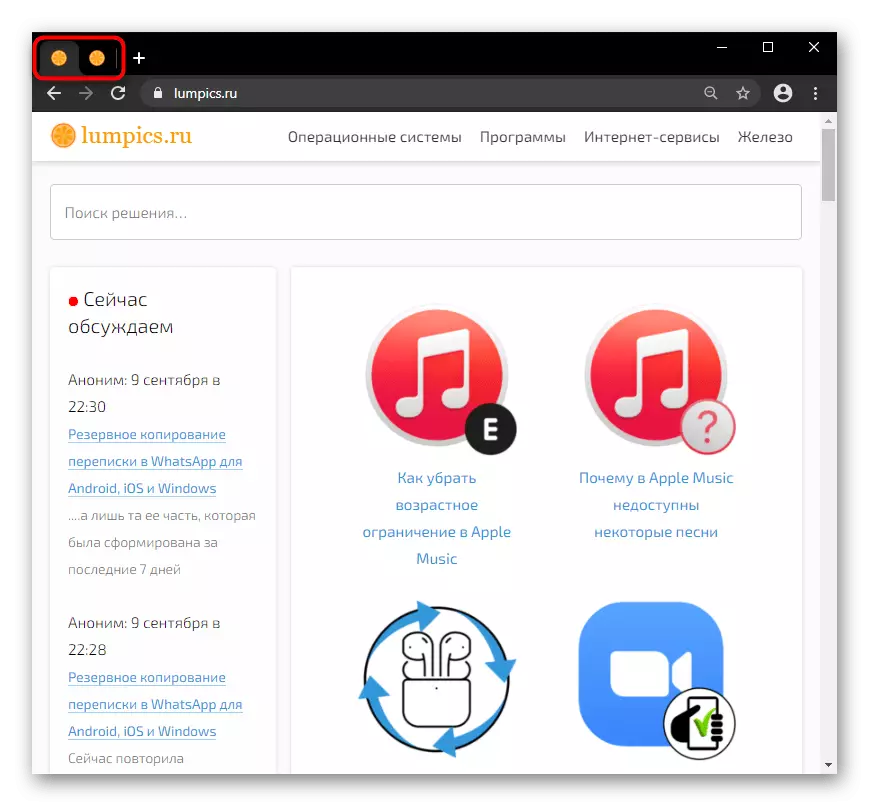
Tapa 4: Soita uusi ikkuna
Toinen vaihtoehto Sulje heti kaikki sivut - uuden ikkunan avaaminen ohjelman "MENU" kautta.

On tarpeen yksinkertaisesti sulkea edellinen ikkuna välilehdellä "Cross" oikeassa yläosassa. Tällaisessa tilanteessa kaikki sivut suljetaan, jopa kiinteät, harkitse sitä.

Menetelmä 5: Hiiren eleet
Toinen, ei suosituin, mutta kätevä jonkinlainen menetelmä, on ele hiiren sulkeminen välilehti. Tätä toimintoa ei ole rakennettu kaikkiin selaimiin, jonka yhteydessä sinun tarvitsee ensin etsiä sitä hakukentän kautta "Asetukset". Esimerkiksi se on Yandex.Browserissä sen vuoksi esimerkissäan, harkitsemme tehtävän täyttämistä.
Google Chrome ja muut selaimet, jotka eivät tue liikkeitä, voit käyttää mitä tahansa laajennusta, esimerkiksi eleitä hiirellä. Tässä lisäyksessä alla oleva linkki on yksityiskohtainen ohje käytöstä (ks. "Yleiskatsaus" -lohko asennussivulla).
Lataa laajennus ele hiirellä Chrome verkkokaupasta
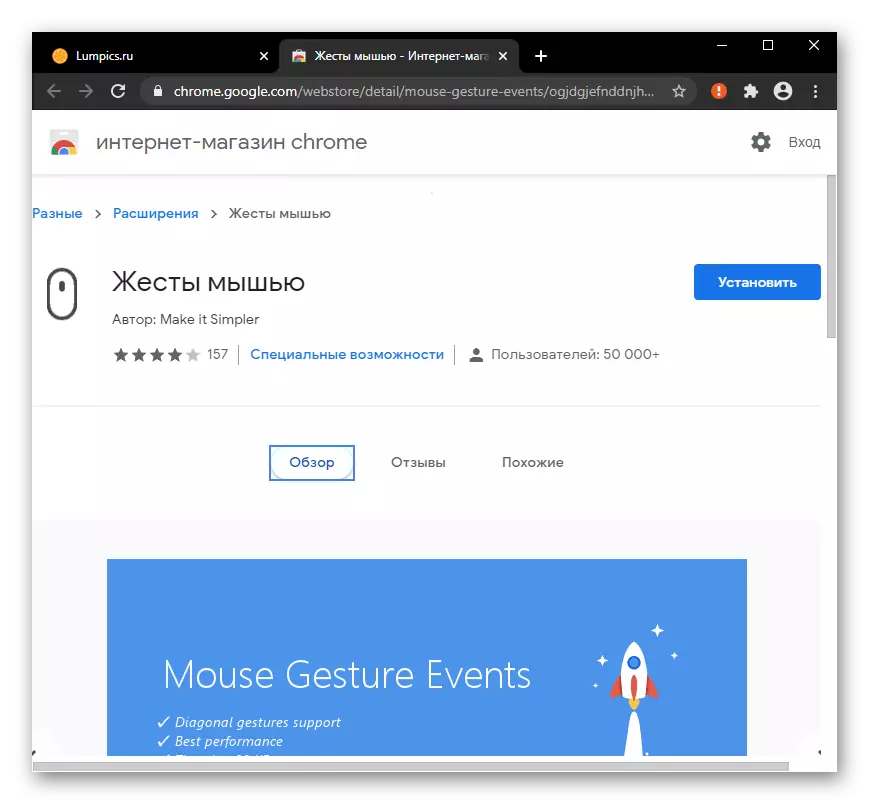
Paluu Yandexiin, "Asetukset", joista eleiden tuki mahdollistaa riittävästi, löytää toiminnon haun kautta ja siirry sitten "eleiden asetuksiin".

On olemassa luettelo liikkeistä, joista klikkaa "Sulje-välilehteä" -näppäintä ja katso, kumpi on vastuussa tämän toiminnon suorittamisesta. Toista se useita kertoja muistaa ja edelleen nauttia heistä ilman ennakkorahoitusta.
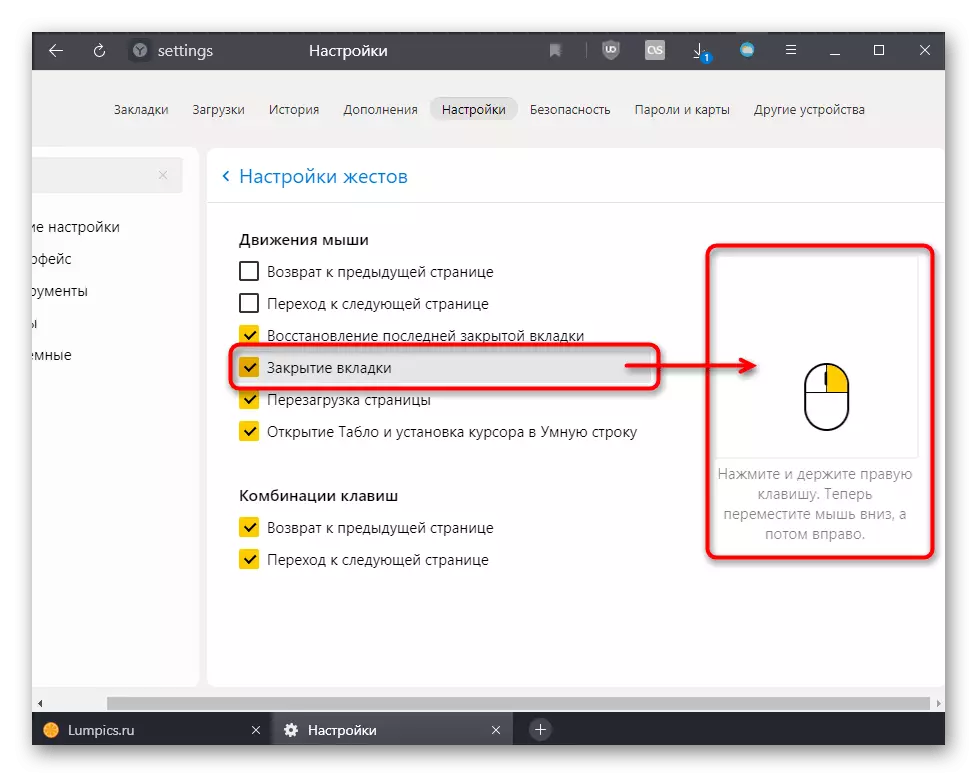
Tapa 6: Extensionien käyttö
Ehkä et halua sulkea sivuja, vaan piilottaa ne esimerkiksi uteliaisista silmistä kotona tai töissä. Tarjoamme laajennuksen piilottamista painamalla painiketta tai näppäinyhdistelmää. Analysoimme tämän prosessin Panic Button lisäravinnoksesta.Lataa Panic-painike laajennus Chrome verkkokaupasta
Laajennus on asennettavaksi kaikkiin tällä moottorilla työskenteleville selaimille: Yandex.Browser, Opera, Uusi Microsoft Edge, Vivaldi jne.
Huomaa, että edistyminen joillakin sivuilla (tekstin merkintä jne.) Panic-painikkeen käytön jälkeen ja sen kaltaiset laajennukset voidaan nollata!
Valinnainen: selaimen käynnistysasetukset
Ei kaikki sellaiset käyttäjät, kun selain suljettiin aikaisemmin käynnistyy esittelyssä edellisestä istunnosta. Se ei ole täysin kätevä sulkea niitä, ja on parempi määrittää automaattisen sulkemisensa.
- Voit tehdä tämän siirtymällä "Asetukset" -valikon kautta.
- Etsi siellä, joka vastaa verkkoselaimen käynnistämisestä. Google Chrome on viimeinen perusasetusten lohko. Asenna "uusi välilehti" kohde, jos haluat, sivujen sijaan viimeisimmästä istunnosta, vain yksi tyhjä-välilehti avataan.
- Tai valitse "Aseta sivut" -vaihtoehto asettaa tiettyjä URL-osoitteita näistä sivustoista, jotka varmasti tarvitset aina, kun selain on päällä.

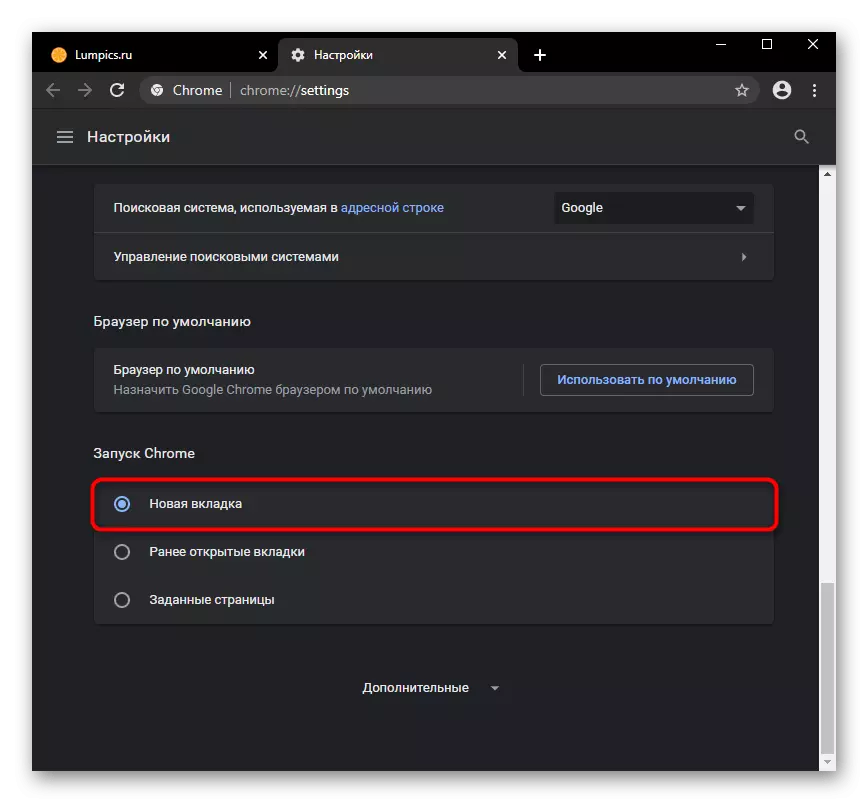
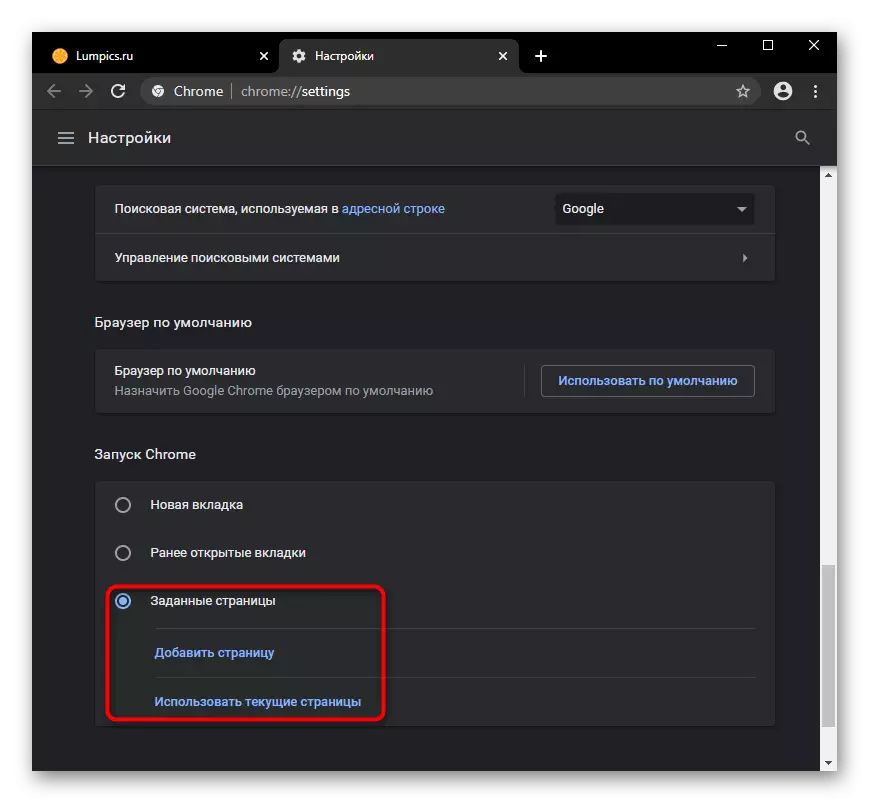
Selaimesta riippuen nämä mahdollisuudet voivat vaihdella ja olla muokattavissa.
Lisäksi: Laajennetut ominaisuudet (vain Vivaldi-selain)
Lisäksi huomaamme Vivaldi-selain, joka tarjoaa helpompaa työtä välilehdillä kuin muilla selaimilla. Joten, on sivupaneeli, joka näyttää avoimen sivuston määrän ja jos soitat tätä valikkoa, sinulla on erilaisia ohjaustoimintoja. Kohdistimen kääntäminen välilehdelle voit sulkea sen "Cross", mutta kätevin tehdä se, jos ryhmitä sivut. Kuvakaappauksessa on vain selvää, että painamalla painiketta voit sulkea välilehtien ryhmän tarpeettomaksi.

Sama voidaan tehdä ja yksinkertaisesti painamalla hiiren oikeaa painiketta ryhmässä. "Close Group" -kohde näkyy vain, kun ryhmän lisäksi toinen sivusto tai järjestelmävalikko on auki.
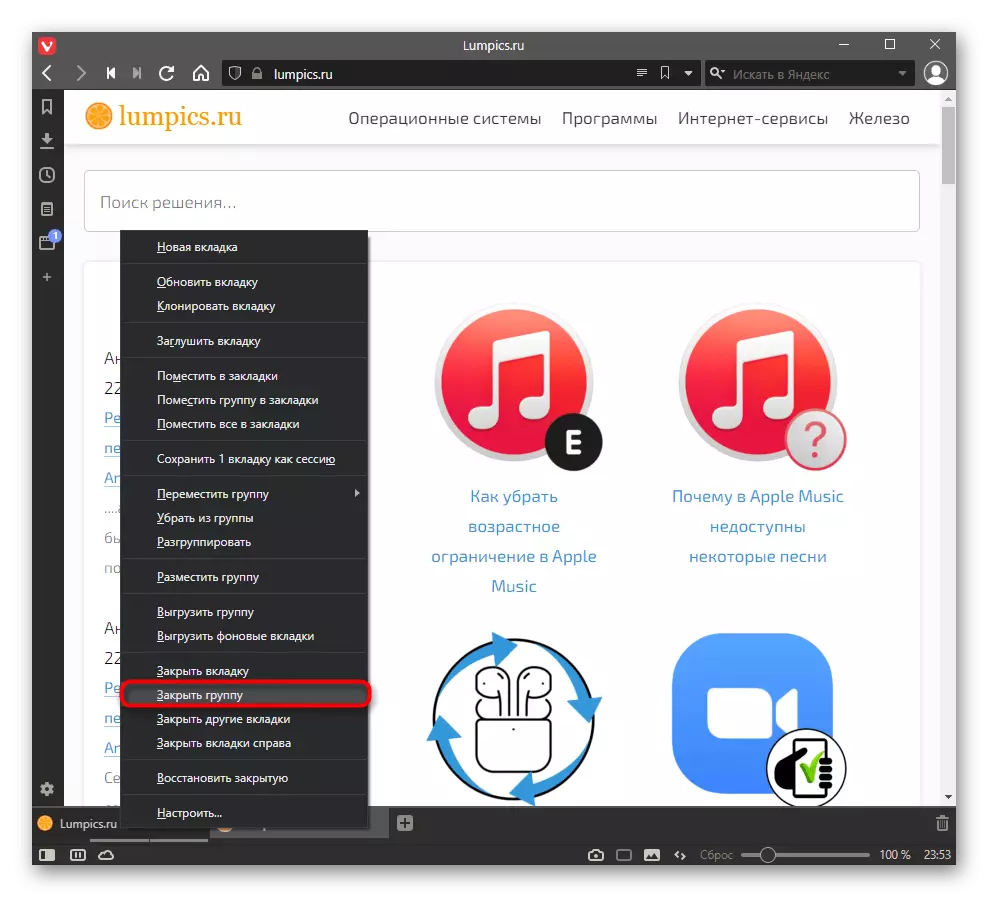
Jos saat kohdistimen välilehden "Cross" -painikkeeseen, ponnahdusikkunat näkyvät sivuilla, joista jokaiselle on erillinen sulkupainike. Lisäksi, jos napsautat pää "Cross" (kohdistin, johon kohdistin on alkanut), aktiivinen sivu suljetaan ja muut ryhmittyneet välilehdet säilyy. Ja ALT + Click LKM: n yhdistelmä "Cross" sulkee kaikki muut ryhmittyneet välilehdet nykyisen lisäksi. Aktiivisen (nykyisen) mukaan merkitsee sivua, joka avautuu ryhmään.